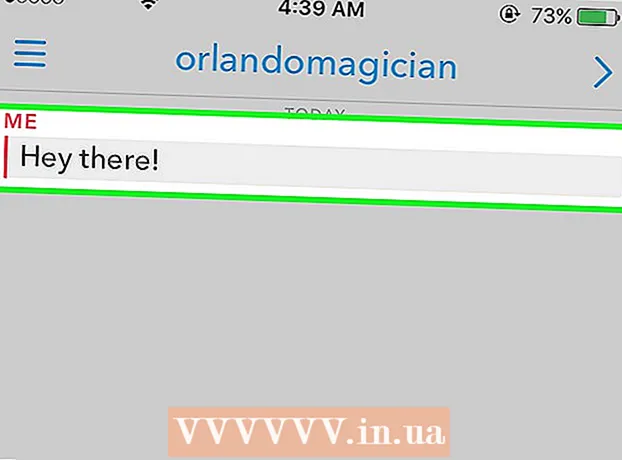Autor:
Eugene Taylor
Datum Stvaranja:
15 Kolovoz 2021
Datum Ažuriranja:
1 Srpanj 2024

Sadržaj
- Kročiti
- Metoda 1 od 2: Dodajte drugu os y
- Metoda 2 od 2: Promijenite vrstu grafikona drugog skupa podataka
- Savjeti
Može biti vrlo korisno grafički prikazati više trendova podataka pomoću programa Excel. Ali ako podaci imaju različite jedinice, možda mislite da ne možete stvoriti potrebni grafikon. Bez straha, možete - i u principu je vrlo jednostavno!
Kročiti
Metoda 1 od 2: Dodajte drugu os y
 Stvorite grafikon u Excelu kao što biste to učinili da su sve jedinice jednake.
Stvorite grafikon u Excelu kao što biste to učinili da su sve jedinice jednake. Idite na grafikon i kliknite desnu tipku miša na liniju skupa podataka gdje želite dodati dodatnu os y. Na primjer, ako želite dodati dodatnu os y za stopu angažmana, kliknite crvenu liniju.
Idite na grafikon i kliknite desnu tipku miša na liniju skupa podataka gdje želite dodati dodatnu os y. Na primjer, ako želite dodati dodatnu os y za stopu angažmana, kliknite crvenu liniju.  Odaberite "Formatiranje niza podataka".
Odaberite "Formatiranje niza podataka". U odjeljku "Osovine" odaberite radio gumb "Sekundarna os".
U odjeljku "Osovine" odaberite radio gumb "Sekundarna os". Odaberite U redu i na grafikonu bi se sada trebala pojaviti druga os y.
Odaberite U redu i na grafikonu bi se sada trebala pojaviti druga os y.
Metoda 2 od 2: Promijenite vrstu grafikona drugog skupa podataka
 Vratite se na grafikon i kliknite desnu tipku miša na liniju skupa podataka za koju želite dodati dodatnu os y. Na primjer, ako želite dodati dodatnu os y za stopu angažmana, kliknite crvenu liniju.
Vratite se na grafikon i kliknite desnu tipku miša na liniju skupa podataka za koju želite dodati dodatnu os y. Na primjer, ako želite dodati dodatnu os y za stopu angažmana, kliknite crvenu liniju.  Odaberite "Other Graph Series Type...’
Odaberite "Other Graph Series Type...’  Odaberite vrstu grafikona koju želite koristiti za svoj drugi skup podataka. U ovom je primjeru odabran grafikon stupaca.
Odaberite vrstu grafikona koju želite koristiti za svoj drugi skup podataka. U ovom je primjeru odabran grafikon stupaca.
Savjeti
- Možete stvoriti tri ili više osi y u Excelu s EZplot ili Multy_Y s OfficeExpander.com. Prvo isprobajte demo verziju kako biste bili sigurni da ovo želite.
- Ako je potrebno, prvo pokušajte pomoću jednostavnog prikupljanja podataka da biste prvo pokušali.